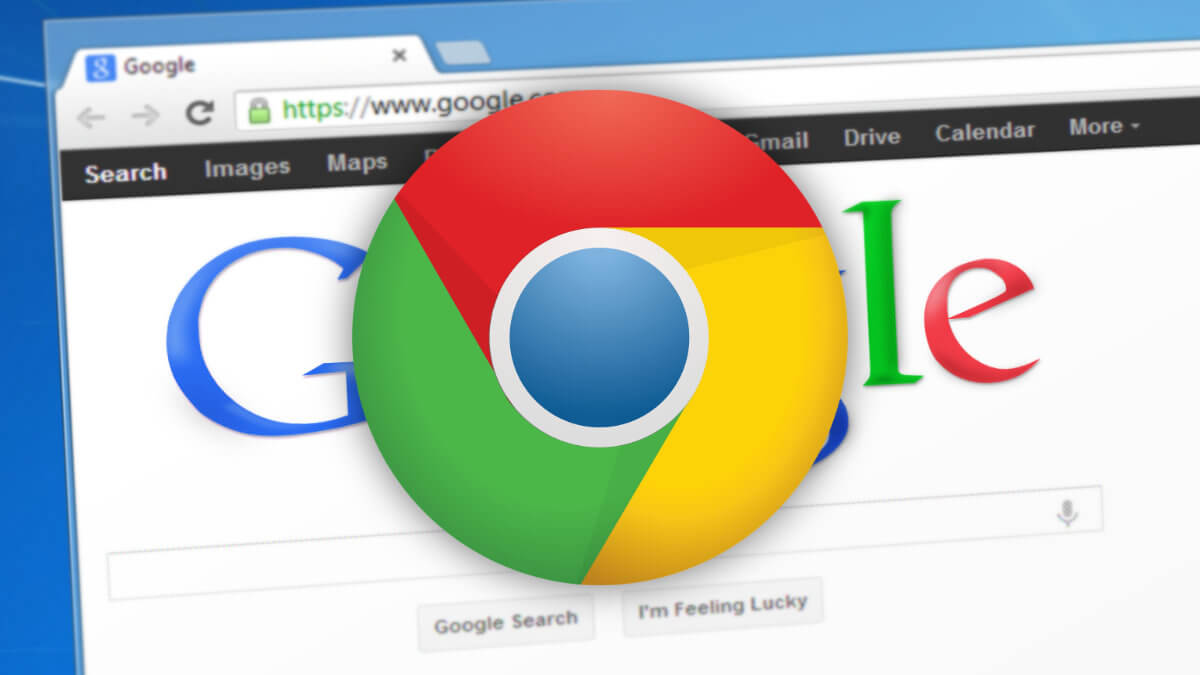A veces nos encontramos que la página de inicio de nuestro navegador web lleva a webs que no reconocemos, lo que suele ser síntoma de problemas. Ahora vamos a ver cómo eliminar la publicidad de la página de inicio de Chrome en dispositivos Android.
Por desgracia, es un proceso que no hay garantía de que funcione, pero vale la pena intentarlo. El malware es un problema serio en Android, y muchas veces se busca "secuestrar" la página de inicio de Chrome para generar beneficios mediante la publicidad.
Repasaremos varias opciones para eliminar esta publicidad inesperada, desde la más sencilla hasta la más complicada. Antes de nada aconsejamos hacer una copia de seguridad de la información del smartphone o tablet, pues se podrían perder todos los archivos personales, incluyendo fotos, conversaciones y contactos.

Revisa la página de inicio
Primero miraremos la actual página de inicio de Chrome para Android, por si pudiéramos solucionar el problema de forma manual. No es lo habitual cuando se trata de una publicidad agresiva, pero no está de más asegurarse:
- Desde Chrome pinchamos en los tres puntos de la esquina superior derecha y entramos en Configuración. Dentro del listado, vamos al apartado de "Página de inicio":
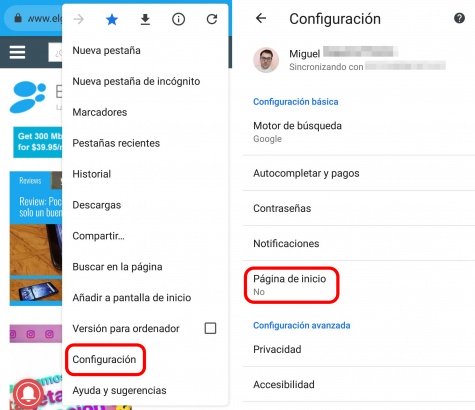
- Ahora podemos escoger la página de inicio que deseemos, o sencillamente apagar esa opción y que salga en blanco:
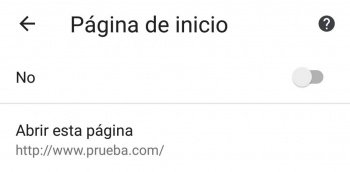
Si el problema fuera este, la web con publicidad que aparecía en el inicio de Chrome ya no se mostrará. Si sigue saliendo publicidad, deberás probar los siguientes casos.
"Limpia" Chrome al completo
Una solución sencilla (aunque no la más efectiva) para eliminar la publicidad procedente de virus y malware es dejar el navegador Chrome "limpio", tal y como vino de fábrica en Android. Es prudente probar estos pasos antes de ir más allá. Veamos cómo hacerlo:
- Vamos a Ajustes en Android y buscamos el apartado de Aplicaciones. Nuestro ejemplo es con EMUI (usado por Huawei y Honor), pero no deberíamos tener problemas para localizarlo en cualquier capa de personalización:
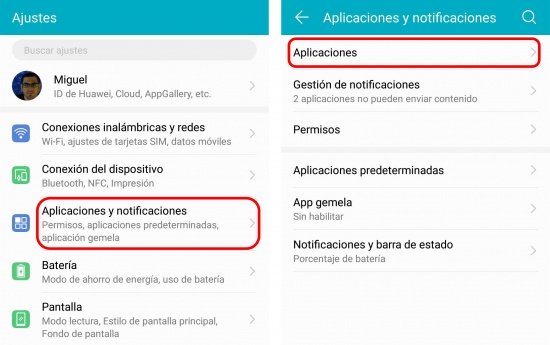
- En cualquier caso, lo que buscamos es el listado de aplicaciones de Android, y dentro de él encontrar Chrome (suele usarse un orden alfabético) para entrar en sus opciones:
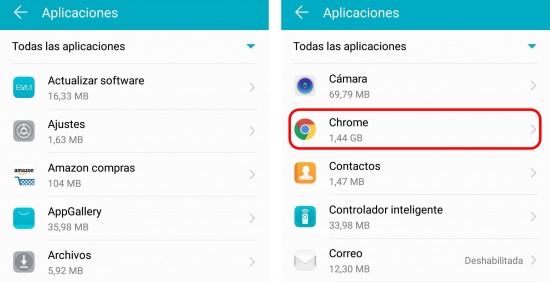
- Pulsamos en "Detener" dentro de la ficha de Chrome, que es lo primero necesario para eliminar la publicidad de su inicio:
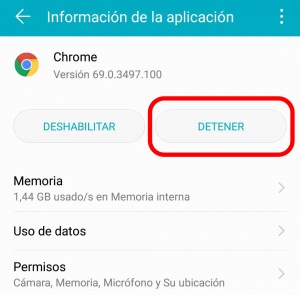
- Accederemos a la opción de "Memoria" para borrar los datos de Chrome (incluyendo contraseñas, autocompletar, historial...), que se perderán, excepto si los tenemos sincronizados con la cuenta de Google. Allí pulsamos "Borrar memoria caché":
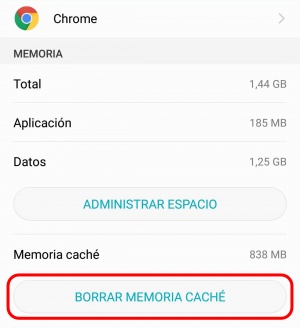
- Entraremos a continuación en "Administrar espacio" para pulsar en "Borrar todos los datos":
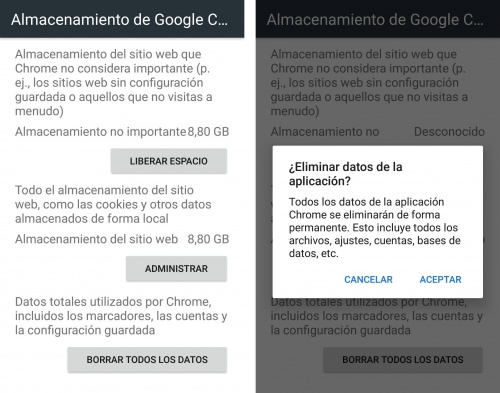
- Por último, en la página de Chrome de las aplicaciones hemos de entrar en el menú de los tres puntos verticales y escoger "Desinstalar actualizaciones":
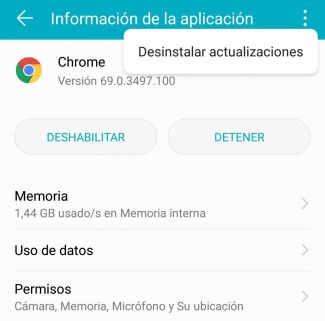
Ya habríamos conseguido eliminar la publicidad procedente de un posible malware de la página de inicio de Chrome, al menos si el problema estaba en el navegador de Android. Dado que Chrome ha quedado tal y como vino de fábrica, debemos ir a Google Play para actualizarlo a la última versión.
Antivirus, otra forma de eliminar publicidad
Tampoco estaría de más pasar un antivirus al móvil por si encontrara alguna amenaza. Aunque Android ya trae antivirus de serie, es una solución básica, así que mejor probar con otras alternativas, que incluso pueden ser gratuitas o tener una versión de prueba para decidir si nos convencen.
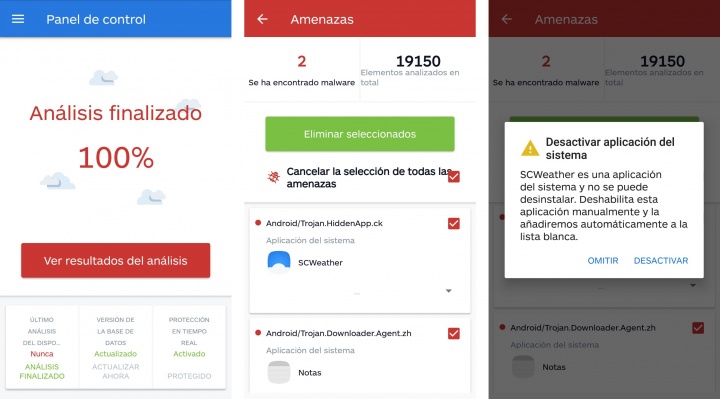
No hay garantías de que el antivirus consiga eliminar la fuente de la publicidad que sale en la página de inicio de Chrome pero, al menos, nos puede orientar para saber dónde puede tener origen el problema.
- Descarga antivirus para Android
Formatea el móvil al estado de fábrica

Llegados a este punto, quizá la única solución sea resetear el móvil a su configuración original. Debemos realizar una copia de seguridad de los datos, porque se borrará todo lo que tengamos guardado.
Un truco útil es usar primero el modo seguro de Android, pues al iniciar el sistema de esta forma solo estarán activas las aplicaciones que trae por defecto. Si así consigues eliminar la publicidad en la página de inicio de Chrome, es que alguna app maliciosa tiene la culpa.
Puedes ir probando a eliminar aquellas aplicaciones de las que sospeches, o realizar el formateo del móvil al estado de fábrica, que tiene muchas posibilidades de acabar con la publicidad.
Cambiar la ROM del smartphone

Si todo lo anterior fracasa, lo más probable es que la publicidad de la página de inicio Chrome forme parte de la configuración escogida por el fabricante o vendedor del móvil, y no sea fácil de eliminar. Hemos llegado a ver móviles chinos que venían con malware, así que es una posibilidad real.
La solución sería cambiar la ROM de Android que traiga por otra diferente. Un procedimiento complejo, que solo recomendamos a usuarios expertos, ya que puede dejar inutilizado el móvil si cometemos algún error. Además, no todos los modelos de smartphone cuentan con ROMs no oficiales.
No vamos a indicar el paso a paso porque cada modelo es diferente pero, a no ser que sepamos cómo rootear un móvil e instalarle una nueva ROM, debemos pensarnos muy bien si realmente ver publicidad en la página de inicio de Chrome es tan molesto como para arriesgarnos a estropear el móvil si cometemos un fallo.
Si el problema es de una app incluida por defecto, existen soluciones para eliminarlas, que nos evitarán tener que cambiar la ROM, pero necesitan realizar el root de todas maneras, que no es sencillo.
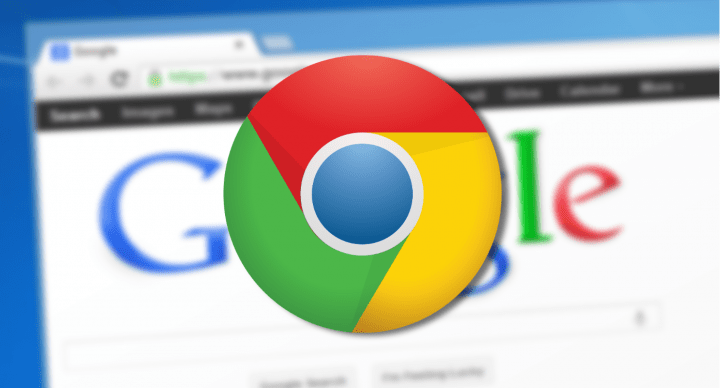
Con estos pasos ya sabes cómo eliminar la publicidad que pueda aparecer en la página de inicio de Chrome en Android por un posible virus. No siempre la solución es fácil, pero al menos conoces las alternativas.
¿Qué opinas de este tutorial? ¿Has conseguido eliminar la publicidad que aparece sin motivo aparente en el navegador de tu Android?
- Ver Comentarios